Download Launchernya di halaman ini
Pilih Barambai-Launcher-setup-X.X.X.exe
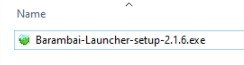
Install Launchernya
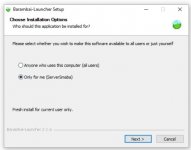
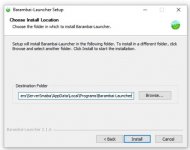
Tekan Next dan Install
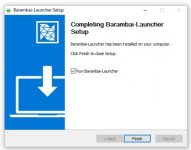
Tunggu hingga selesai, dan tekan Finish
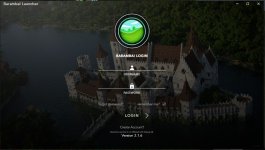
Hingga muncul tampilan login launcher*. Isikan username dan password jika sudah memiliki akun, jika belum, tekan menu "Create Akun" di bawah tombol Login.
(akun minecraft sama dengan akun yang didaftarkan di forum ini, pendaftaran tidak bisa dilakukan didalam game, melainkan langsung mendfatar di forum)
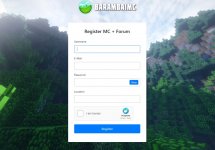
Isikan sesuai isian yang diinginkan, "Usahakan email menggunakan email aktif, untuk dapat melakukan reset password jika lupa"
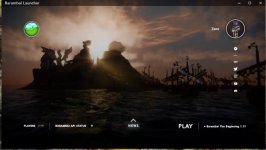
Jika berhasil, akan muncul seperti ini
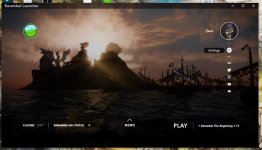
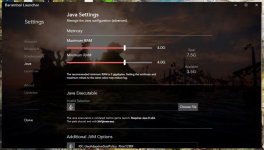
Pilih settings, dan sesuaikan penggunaan Java Memory untuk minecraft nya dan tekan DONE
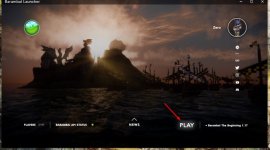
Setelah itu tekan tombol PLAY, launcher akan mendownload Java, dan Assets, dan Minecraft Client Otomatis
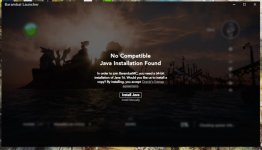
Jika muncul notifikasi seperti ini, menandakan launcher tidak menemukan Java 16 untuk client minecraft, user bisa mensettings manual melalui menu settings atau mendownload ulang langsung dari launcher. Jika ingin mendownload otomatis melalui launcher, tekan Install Java. Tunggu hingga prosess selesai.
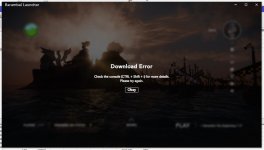
Jika muncul error seperti ini, tekan tombol PLAY lagi, launcher akan melanjutkan download.
Pilih Barambai-Launcher-setup-X.X.X.exe
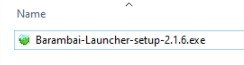
Install Launchernya
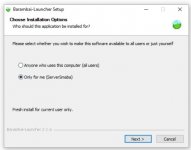
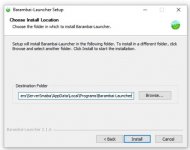
Tekan Next dan Install
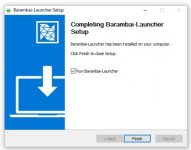
Tunggu hingga selesai, dan tekan Finish
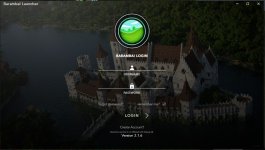
Hingga muncul tampilan login launcher*. Isikan username dan password jika sudah memiliki akun, jika belum, tekan menu "Create Akun" di bawah tombol Login.
(akun minecraft sama dengan akun yang didaftarkan di forum ini, pendaftaran tidak bisa dilakukan didalam game, melainkan langsung mendfatar di forum)
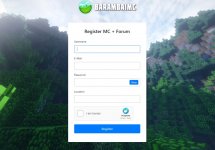
Isikan sesuai isian yang diinginkan, "Usahakan email menggunakan email aktif, untuk dapat melakukan reset password jika lupa"
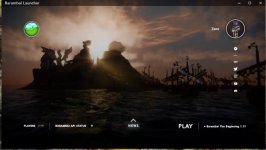
Jika berhasil, akan muncul seperti ini
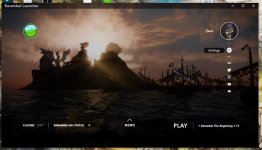
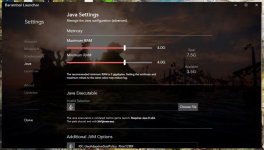
Pilih settings, dan sesuaikan penggunaan Java Memory untuk minecraft nya dan tekan DONE
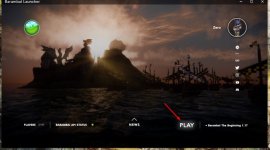
Setelah itu tekan tombol PLAY, launcher akan mendownload Java, dan Assets, dan Minecraft Client Otomatis
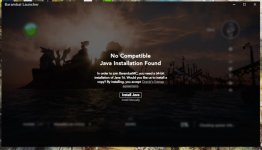
Jika muncul notifikasi seperti ini, menandakan launcher tidak menemukan Java 16 untuk client minecraft, user bisa mensettings manual melalui menu settings atau mendownload ulang langsung dari launcher. Jika ingin mendownload otomatis melalui launcher, tekan Install Java. Tunggu hingga prosess selesai.
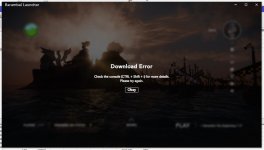
Jika muncul error seperti ini, tekan tombol PLAY lagi, launcher akan melanjutkan download.

